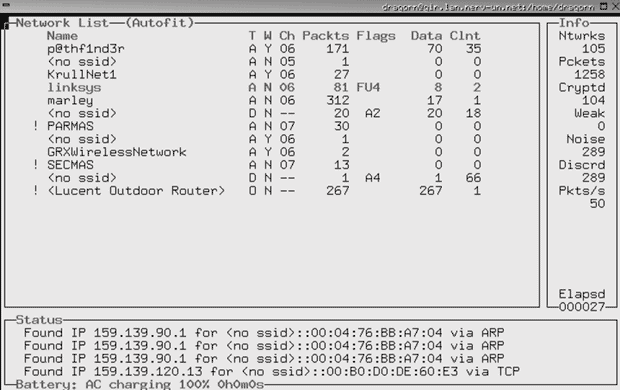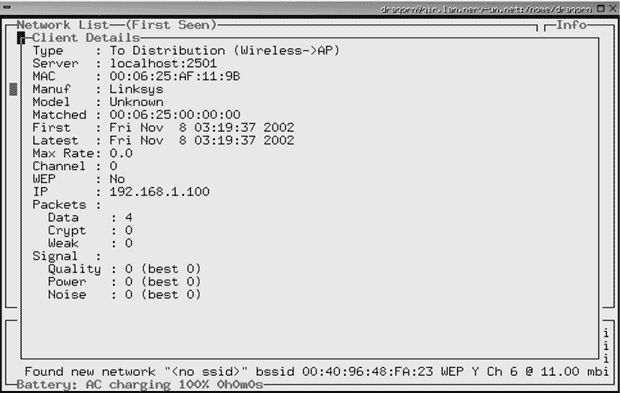|
После прохождения курса Стандарты инфрмационной безопасности мне предложено получение Удостоверения о повышении квалификации от НИУ ВШЭ по программе Менеджмент информационной безопасности. Программа включает в себя ряд курсов которые я уже ранее проходил. Какой порядок действий в данном случае? Как прозводится перезачет результатов? И какие экщамены мне надо еще доздать чтобы получить удостоверение? |
Средства для беспроводных сетей
Установка Kismet
Если все прошло успешно, можно перейти к установке программы.
- Загрузите Kismet с прилагаемого к книге компакт-диска или с web-сайта.
- Распакуйте дистрибутив.
- Для компиляции Kismet наберите следующую команду с любыми подходящими конфигурационными ключами, перечисленными в табл. 10.4:
./configure
Эти ключи времени компиляции можно задавать в инструкции configure для включения или отключения некоторых функций.
- Когда процесс конфигурирования будет закончен, выполните следующие команды от имени пользователя root, чтобы закончить процесс компиляции и установить программу:
make dep make make install
- Завершив установку программы Kismet, найдите файл kismet.conf, который по умолчанию должен располагаться в /usr/local/etc. В этом файле задаются ваши интерфейсные и протокольные предпочтения. В табл. 10.5 описаны варьируемые параметры.
- Теперь отредактируйте файл kismet_ui.conf, также находящийся в /user/local/etc. В нем задаются некоторые настройки интерфейса. В табл. 10.6 перечислены возможные варианты.
- Сохраните оба файла.
Теперь все готово к применению Kismet для аудита беспроводной сети.
| Настройка | Описание |
|---|---|
| Columns | Определяет, какие столбцы и в каком порядке появятся в интерфейсе Kismet. Измените значение columns или clientcolumns в соответствии с тем, что вы хотите видеть. Полный список столбцов имеется в оперативной справке Kismet |
| Colors | Определяет цвета элементов изображения. Измените значение colorxxx на требуемый код цвета. Придется немного поэкспериментировать с этой настройкой, чтобы правильно подобрать цвета. (Я нашел, что подразумеваемые значения приемлемы, но не для печати, и заменил их цветами, которые лучше смотрятся на бумаге.) |
Применение Kismet Wireless
Запустите Kismet, набрав имя исполнимого файла в командной строке или на терминале X-Window, поддерживающем инструментарий Curses. Отобразится основной интерфейс (см. рис. 10.8). Kismet немедленно начнет сообщать обо всех беспроводных сетях в вашей округе и выдавать информацию о них.
В интерфейсе можно выделить три основные части. Раздел Network List слева отображает все активные в текущий момент беспроводные сети, которые Kismet смог увидеть, и основную информацию о них: SSID сети (если доступен), тип (точка доступа или узел), шифруется она или нет с помощью WEP, используемый канал вещания, число перехваченных до сих пор пакетов, любые флаги на данных и объем данных, проходящих через сеть. Вывод кодируется цветом: активные сети отображаются красным цветом, а неактивные - черным.
В поле Info справа отображается общая статистика текущего сеанса перехвата, включая общее число обнаруженных сетей, общее число пакетов, число пакетов, которые были зашифрованы, услышанные слабые сети, пакеты с высоким уровнем шума, отброшенные пакеты и среднее число пакетов в секунду.
Поле Status внизу содержит прокручивающееся представление происходящих событий. Сообщения всплывают, когда появляются новые сети или происходят другие события.
Так как Kismet - средство командной строки, хотя и с графическим интерфейсом, для управления его функциями применяются клавишные команды. В табл. 10.7 перечислены клавишные команды, доступные из основного экрана.
Как отмечено выше, можно расширить представление информации о каждой обнаруженной сети, чтобы показать все детали определенной точки доступа, вводя i в командной строке. На рис. 10.9 воспроизведена эта выдача.
С помощью команды z можно расширить поле сети на весь экран и видеть дополнительную информацию о каждой сети, например производителя обнаруженного оборудования. Это облегчает группирование точек доступа, если вы пытаетесь следить лишь за определенной частью из них и хотите иметь возможность отфильтровывать другие. Это делается с помощью команд g и u, служащих для включения и удаления из группы соответственно.
Удобно работать с поддержкой звука - звуковой сигнал подается при обнаружении новых сетей. Звук можно отключить с помощью команды m, если вы то и дело входите и выходите из области приема множества сетей, иначе вы получите какофонию сигналов!